Як змінити мелодію на Android: 6 кращих способів
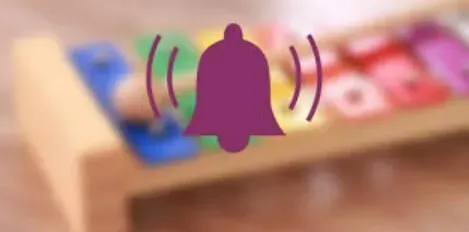
Як змінити рінгтон на андроїд? Не любите ваш рінгтон? Виберіть нову мелодію з найкращих мелодій для Android. Вам не подобається яскраво-сірий колір вашої клавіатури? Увімкніть! У вас і в того неприємного колеги в офісі навпроти однаковий рингтон, чи не так?
Вам просто не подобаються застарілі звуки, які супроводжують ваш чудовий новий телефон? Без проблем! Сьогодні існує багато варіантів звуків Android, і коли ви оволодієте цими навичками, глобус стане вашим сигналом дзвінка.
Ми допоможемо вам, якщо ви хочете додати нову мелодію дзвінка на свій смартфон Android або хочете знати, як це зробити.
Як використовувати спеціальний рингтон на Android
Використовувати спеціальну мелодію на Android порівняно легше, ніж на iPhone.
Перш ніж заглиблюватися в деталі, важливо розуміти, що процеси дещо відрізняються залежно від вашого смартфона Android, враховуючи широкий вибір користувальницьких макетів на ринку.
Щоб пояснити, як використовувати спеціальну мелодію, ми порівняємо стандартний досвід користувача. Процедури на вашому пристрої повинні бути, по суті, однаковими.
- Виберіть звукову доріжку. Збережіть файл MP3 у категорії «Рингтони» свого пристрою Android, якщо ви хочете створити власну мелодію. Цю дію можна виконати за допомогою мобільного комп’ютера або програмного забезпечення для керування файлами.
- Перейдіть у «Налаштування» > «Звук і вібрація» > торкніться «Мелодія телефону», коли звук буде розміщено в потрібній папці.
- Тепер виберіть музичне відео, яке ви хочете використовувати як мелодію дзвінка, торкнувшись опції «Мої звуки».
- Натисніть знак плюс (+) і виберіть Зберегти.
Середня тривалість мелодії становить від 30 до 45 секунд. У результаті вам, можливо, доведеться зменшити звукову доріжку.
Ви можете перетворити ваші улюблені мелодії чи пісні на сигнал дзвінка за допомогою спеціальних програм, доступних у Google Play.
Крім того, ви можете зменшити звук на комп’ютері за допомогою будь-якого аудіоконвертера, наприклад Audacity.
- Змінити мелодію дзвінка на телефоні Android
- Змінити звук сповіщень для Gmail на телефоні Android
- Як встановити мелодії Android для певних контактів
- Як встановити заводські мелодії на смартфон Samsung
- Змініть звук сповіщень для текстових повідомлень на телефоні Android
- Перетворіть будь-яку пісню на мелодію дзвінка.
1. Змініть мелодію дзвінка на телефоні Android
Прочитайте наведені нижче інструкції, щоб змінити мелодію дзвінка на смартфоні Android.
- Натисніть «Звук» у розділі «Налаштування».
- Виберіть «Мелодія телефону» на панелі «Звук».
- Натисніть звук сповіщення за вашим вибором на наступному екрані.
Після цього вибраний вами сигнал дзвінка відтворюватиметься кожного разу, коли на вашому смартфоні Android буде створено телефон.
2. Змініть звук сповіщень для Gmail на телефоні Android
- Запустіть програму Gmail на своєму мобільному телефоні.
- Ви можете отримати доступ до меню налаштувань, торкнувшись значка меню з трьома смугами у верхньому лівому куті сторінки.
- На смартфоні торкніться адреси електронної пошти, для якої потрібно змінити сигнал сповіщення.
- Тут у наступному екранному меню виберіть «Сповіщення розділу імпорту вхідних повідомлень».
- Назва цього параметра може бути «Керувати сповіщеннями» або «Вхідний звук і вібрація», якщо у вас є телефон Android.
- Переконайтеся, що на наступному екрані вибрано «Сповіщення для кожного електронного листа», а потім натисніть «Звук».
- На наступному екрані виберіть звук і мову сповіщень.
3. Як встановити мелодії Android для певних контактів
Ви можете встановити унікальні мелодії дзвінка Android для різних контактів, якщо хочете знати, хто телефонує, перш ніж підняти трубку або навіть поглянути на свій телефон.
Так вам буде легше впізнати абонента і ви не втомитеся постійно слухати одну і ту ж мелодію, яка є на кожному телефоні.
Щоб призначити аудіодоріжку Android певному контакту, виконайте наведені нижче дії.
Зверніть увагу, що інструкції можуть відрізнятися залежно від мобільного телефону, який ви використовуєте.
- Знайдіть контакт, для якого хочете створити звукову доріжку, відкривши програму «Контакти» на своєму телефоні Android.
- Натисніть Редагувати у вікні налаштувань контакту.
- Виберіть мелодію, прокрутивши вниз.
- Ви можете вибрати попередньо встановлений тон зі списку в розділі «Мелодії» або натиснути «Власні», щоб налаштувати звук медіа для свого контакту.
- Поверніться на сторінку редагування контакту, вибравши ідеальну мелодію, а потім натисніть «Зберегти».
Тепер ви можете зробити це кілька разів, щоб кожен контакт на вашому смартфоні Android звучав чітко.
4. Як встановити заводські мелодії на смартфон Samsung
Процедура налаштування мелодії дещо відрізняється, якщо у вас телефон Samsung. Ось як це зробити:
- Торкніться «Звуки та вібрація» в програмі «Налаштування».
- На екрані виберіть мелодію, торкнувшись її.
- Ви можете встановити мелодію дзвінка для свого смартфона, вибравши її.
- Останній крок – встановити власну мелодію, натиснувши значок «Назад» у нижній частині панелі.
- Щоб вийти з програми «Налаштування», натисніть кнопку «Додому» на пристрої.
5. Змініть звук сповіщень для текстових повідомлень на телефоні Android
Після текстового повідомлення з пристрою Android змініть мелодію дзвінка, дотримуючись інструкцій нижче.
- На своєму смартфоні Android запустіть програму «Повідомлення».
- Виберіть «Налаштування» зі спадного меню, торкнувшись символу меню з трьома крапками у верхньому правому куті екрана.
- Виберіть Звук сповіщення на екрані налаштувань, торкнувшись його.
- Виберіть бажаний звук сповіщень і натисніть OK на наступному екрані.
Наразі ваш смартфон відтворюватиме вибраний сигнал сповіщення кожного разу, коли надходить повідомлення.
6. Перетворіть будь-яку пісню на мелодію дзвінка.
- Щоб створити музику, пристрій викликає її, завантажує або копіює. Ви можете зробити це за допомогою будь-якого хмарного сховища, USB-накопичувача або прямого завантаження.
- Запустіть програму Налаштування.
- Перейдіть до розділу «Вібрація та звук».
- Торкніться мелодії телефону.
- Активуйте Мої звуки.
- Кнопка + знаходиться на нижньому краю; натисніть на нього, якщо ваш звук не видно.
- Натисніть на пісню, коли ви її знайдете.
- Виберіть Зберегти.
Змініть мелодію дзвінка за умовчанням на щось веселе
Оновлення рингтонів — це більше, ніж просто спосіб зробити ваш смартфон унікальнішим. Ваша креативність також може зрости.
Наприклад, встановлення різних тонів для соціальних і приватних контактів на вашому смартфоні Android дозволить вам розділити два світи.
Як створити мелодію дзвінка за допомогою AVCWare Ringtone Maker (Windows)
Ви можете створювати мелодії дзвінка за допомогою AVCWare, просто вибравши доріжку та розділ, який ви хочете використати, і передавши їх як MP3.
- Щоб знайти трек, який потрібно конвертувати, відкрийте програму та натисніть «Огляд».
- Перемістіть елементи керування звукосприймачем, щоб вибрати частину музики, яку ви хочете використати. Ви можете вручну ввести точний час початку та закінчення мелодії, якщо хочете.
- Виберіть частину, яку хочете зберегти.
- Натисніть Обрізати.
- Щоб зберегти свій тон, виберіть ім’я вихідного файлу та місце виведення.
- У нижньому правому куті виберіть символ iPhone. Після цього встановіть і призначте мелодії, як описано вище.
Як створити рингтон за допомогою RingDroid
За допомогою простої у користуванні програми RingDroid ви можете перетворити будь-яку звукову доріжку WAV, 3GPP, ARM, AAC, MP4 або MPE3 на своєму смартфоні Android на мелодію дзвінка.
Принаймні після двох спроб процедура проста і зрозуміла. Що краще? Ви можете створювати мелодії без комп’ютера, і це безкоштовно.
Створіть мелодію дзвінка за допомогою RingDroid
- Активуйте RingDroid. Якщо у вас ще немає програми, ви можете завантажити її безкоштовно з Google Play.
- Коли ви запускаєте RingDroid, він відображає список усіх мелодій вашого телефону. Знайти аудіофайл, який ви хочете використовувати як мелодію дзвінка, так само просто, як прокрутити список або скористатися вікном пошуку вгорі.
- Перезапуск програми може допомогти, якщо ви не можете знайти нещодавно збережену пісню.
- Виберіть назву музики, клацнувши її, а потім натисніть «Обрізати», щоб зменшити її.
- Встановіть маркери та виберіть потрібний фрагмент пісні, який буде служити сигналом дзвінка.
- Коли ви зробите свій вибір і будете задоволені ним, натисніть символ завантаження в нижньому правому куті.
- Створіть мелодію дзвінка та дайте їй назву.
Призначте мелодію за допомогою RingDroid
Давайте спочатку скористаємося тим самим додатком, щоб встановити нову мелодію.
- Коли після імпортування зменшеної пісні з’явиться вікно, виберіть «Використовувати як».
- Ви можете використовувати його як сповіщення, будильник, сигнал дзвінка або мікс.
Його також легко налаштувати з головного меню програми.
- Клацніть Cut Tone у головному меню. Потім виберіть збережений файл.
- Виберіть «Додатково», а потім «Використовувати як».
- Залежно від ваших уподобань, ви можете використовувати його як будильник, сигнал дзвінка, сповіщення або будь-яку комбінацію всіх трьох.
Скопіюйте пісню у внутрішню пам’ять телефону
Після створення мелодії дзвінка на ноутбуці залишилося всього кілька простих кроків, щоб завантажити її на мобільний телефон. Загалом проблема вирішується:



Залишити відповідь